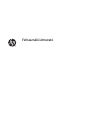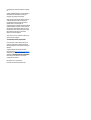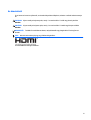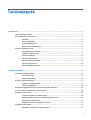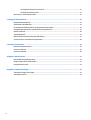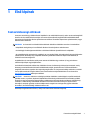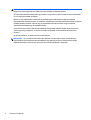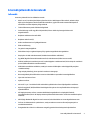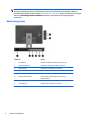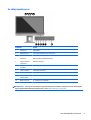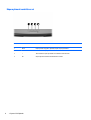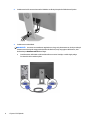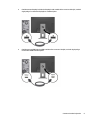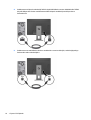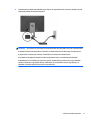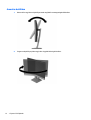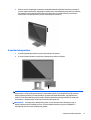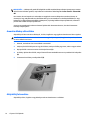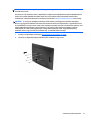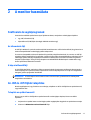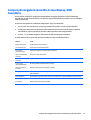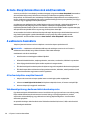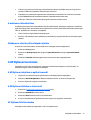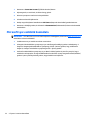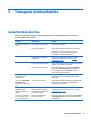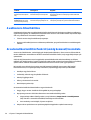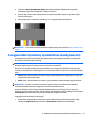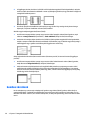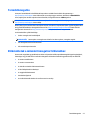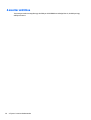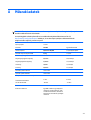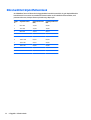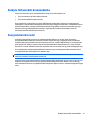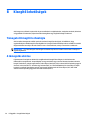HP EliteDisplay E240c 23.8-inch Video Conferencing Monitor Užívateľská príručka
- Kategória
- Televízory
- Typ
- Užívateľská príručka

Felhasználói útmutató

© Copyright 2015 HP Development Company,
L.P.
A HDMI, a HDMI embléma és a High-Definition
Multimedia Interface HDMI Licensing LLC
védjegye vagy bejegyzett védjegye.
Az itt szereplő információk előzetes értesítés
nélkül változhatnak. A HP termékeivel és
szolgáltatásaival kapcsolatos kizárólagos
jótállás leírása a termékekhez és
szolgáltatásokhoz mellékelt kifejezett jótállási
nyilatkozatokban szerepel. Az itt leírtak nem
jelentenek további jótállást. A HP nem vállal
felelősséget a jelen dokumentumban esetleg
előforduló technikai vagy szerkesztési
hibákért és hiányosságokért.
A Microsoft, a Lync és a Windows a Microsoft
vállalatcsoport védjegyei.
Termékkel kapcsolatos tájékoztatás
Ez az útmutató azokat a jellemzőket írja le,
amelyek a legtöbb típus esetében közösek.
Néhány jellemző az ön termékén esetleg nem
elérhető.
A legfrissebb felhasználói útmutatóhoz
látogassa meg a
http://www.hp.com/support
webhelyet, és válassza ki az országát.
Válassza az Illesztőprogramok és letöltések
lehetőséget, majd kövesse a képernyőn
megjelenő utasításokat.
Első kiadás: 2015. szeptember
Dokumentum cikkszáma: 820360-211

Az útmutatóról
Ez az útmutató a monitor jellemzőit, az üzembe helyezésének lépéseit, valamint a műszaki adatait mutatja
be.
FIGYELEM! Olyan veszélyes helyzetet jelez, amely – ha nem kerülik el – halált vagy komoly sérülést
okozhat.
VIGYÁZAT! Olyan veszélyes helyzetet jelez, amely – ha nem kerülik el – kisebb vagy közepes sérülést
okozhat.
MEGJEGYZÉS: További információkat tartalmaz, melyek kiemelik vagy kiegészítik a fő szöveg fontos
elemeit.
TIPP: Hasznos tanácsokat nyújt egy-egy feladat elvégzéséhez.
A termék HDMI technológiát alkalmaz.
iii

iv Az útmutatóról

Tartalomjegyzék
1 Első lépések .................................................................................................................................................. 1
Fontos biztonsági előírások .................................................................................................................................. 1
A termék jellemzői és összetevői .......................................................................................................................... 3
Jellemzők ............................................................................................................................................. 3
Hátsó részegységek ............................................................................................................................ 4
Az előlap kezelőszervei ....................................................................................................................... 5
Képernyőmenü vezérlőszervei ........................................................................................................... 6
A monitor üzembe helyezése ................................................................................................................................ 7
A monitorállvány felszerelése ............................................................................................................ 7
A kábelek csatlakoztatása .................................................................................................................. 7
A monitor beállítása .......................................................................................................................... 12
A monitor bekapcsolása .................................................................................................................... 13
A monitorállvány eltávolítása ........................................................................................................... 14
A kijelzőfej felszerelése .................................................................................................................... 14
Biztonsági kábel beszerelése ........................................................................................................... 16
2 A monitor használata ................................................................................................................................... 17
Szoftverek és segédprogramok .......................................................................................................................... 17
Az információs fájl ............................................................................................................................. 17
A kép színillesztő fájl ........................................................................................................................ 17
Az .INF és .ICM fájlok telepítése ........................................................................................................................... 17
Telepítés az optikai lemezről ............................................................................................................ 17
Letöltés a Világhálóról ...................................................................................................................... 18
A képernyőn megjelenő menü (On-Screen Display, OSD) használata ............................................................... 19
Az Auto-Sleep (Automatikus alvó mód) használata ........................................................................................... 20
A webkamera használata .................................................................................................................................... 20
A YouCam telepítése az optikai lemezről ......................................................................................... 20
Videóbeszélgetés vagy konferenciahívás kezdeményezése ........................................................... 20
A webkamera hibaelhárítása ............................................................................................................ 21
Webkamera-videó és pillanatképek rögzítése ................................................................................. 21
A HP MyRoom használata .................................................................................................................................... 21
A HP MyRoom telepítése az optikai lemezről ................................................................................... 21
v

A HP MyRoom letöltése az Internetről ............................................................................................. 21
HP MyRoom fiók létrehozása ............................................................................................................ 21
Microsoft Lync eszközök használata .................................................................................................................. 22
3 Támogatás és hibaelhárítás ......................................................................................................................... 23
Gyakoribb hibák elhárítása .................................................................................................................................. 23
A webkamera hibaelhárítása ............................................................................................................................... 24
Az automatikus beállítási funkció (analóg bemenet) használata ...................................................................... 24
A megjelenítési teljesítmény optimalizálása (analóg bemenet) ........................................................................ 25
Gombos zárolások ............................................................................................................................................... 26
Terméktámogatás ............................................................................................................................................... 27
Előkészületek a műszaki támogatás felhívásához ............................................................................................ 27
A sorozatszám és a termékszám megkeresése ................................................................................................. 28
4 A monitor karbantartása .............................................................................................................................. 29
Útmutató a karbantartáshoz .............................................................................................................................. 29
A monitor tisztítása ............................................................................................................................................. 29
A monitor szállítása ............................................................................................................................................. 30
A függelék: Műszaki adatok ............................................................................................................................ 31
Előre beállított kijelzőfelbontások ..................................................................................................................... 32
Belépés felhasználói üzemmódokba .................................................................................................................. 33
Energiatakarékos mód ........................................................................................................................................ 33
B függelék: Kisegítő lehetőségek .................................................................................................................... 34
Támogatott kisegítő technológia ....................................................................................................................... 34
A támogatás elérése ............................................................................................................................................ 34
vi

1Első lépések
Fontos biztonsági előírások
A monitor tartozéka egy váltakozóáramú tápkábel is. Ha másik kábelt használ, csak a monitornak megfelelő
áramforrást és csatlakozókat használjon. A monitorral használandó megfelelő hálózati kábelkészlettel
kapcsolatos információkat lásd az optikai lemezen található Termékkel kapcsolatos nyilatkozatokat, vagy a
dokumentációs készletet.
FIGYELEM! Az áramütés és a készülék károsodásának elkerülése érdekében tartsa be a következőket:
• A tápkábelt mindig könnyen hozzáférhető váltakozó áramú aljzathoz csatlakoztassa.
• A számítógép feszültségmentesítéséhez a váltóáramú hálózati aljzatból húzza ki a tápkábelt.
• Ha a tápkábelen háromérintkezős csatlakozó van, azt mindig földelt, háromérintkezős dugaszolóaljzathoz
csatlakoztassa. Ne kerülje meg a tápkábel földelését (például kétérintkezős adapter beiktatásával). A
földelés fontos biztonsági elem.
A tápkábelekre és vezetékekre ne helyezzen semmit. A kábeleket úgy rendezze el, hogy ne lehessen
véletlenül rájuk lépni vagy beléjük botlani.
A sérülések kockázatának csökkentése érdekében olvassa el a Biztonsági és kényelmi útmutatót. amely
bemutatja a munkaállomások célszerű kialakításának módját, javaslatokat tesz a felhasználóknak a
megfelelő testtartásra, tippeket ad az egészség megőrzésére és a helyes munkahelyi szokásokra, továbbá
fontos tájékoztatással szolgál az elektromos és mechanikai veszélyek elhárítására. Ez az útmutató a
http://www.hp.com/ergo webhelyen található.
VIGYÁZAT! A monitor, valamint a számítógép védelme érdekében a számítógép és a perifériaeszközök
(például monitor, nyomtató, lapolvasó) tápkábeleit túlfeszültség-védelmet biztosító eszközhöz, például
elosztóhoz vagy szünetmentes tápegységhez csatlakoztassa. Nem minden elosztó biztosít túlfeszültség-
védelmet, a túlfeszültség-védelemmel rendelkező elosztókon ezt külön címke jelzi. Olyan elosztót
használjon, amelynek gyártója az elosztó hibája esetén megtéríti az esetleges kárt, így berendezését
kicserélheti, ha a túlfeszültség-védelem kudarcot vall.
Használjon megfelelő méretű bútort, amely a HP LCD monitort biztosan megtartja.
Fontos biztonsági előírások 1

FIGYELEM! A nem megfelelő helyen, például öltözőasztalon, könyvszekrényen, polcon, íróasztalon,
hangszórón, ládán vagy kézikocsin felállított monitor ledőlhet és balesetet okozhat.
Az LCD monitor kábeleit körültekintően úgy vezesse el, hogy azokat ne húzza semmi és senki, ne akadjanak
el, és ne legyenek senkinek az útjában.
Biztosítsa, hogy a kimenethez csatlakoztatott termékek teljes áramfelvétele ne lépje túl a hálózati
tápcsatlakozóról levehető mértéket, és a kábelhez csatlakoztatott termékek teljes áramfelvétele ne lépje túl
a kábellel átvihető mértéket. Tekintse meg az áramfelvételi információs címkét az egyes eszközök
áramfelvételének (AMPS vagy A) meghatározásához.
A monitort könnyen elérhető hálózati tápcsatlakozó kimenet mellé telepítse. Amikor kihúzza a monitort,
erősen fogja meg a csatlakozót, és húzza ki azt a hálózati aljzatból. Soha ne a kábelt húzva húzza ki a
monitort.
Ne ejtse le a monitort, és ne helyezze azt instabil felületre.
MEGJEGYZÉS: Ez a termék szórakoztatási célra alkalmas. Fontolja meg a monitor kontrollált fényű
környezetbe történő elhelyezését annak érdekében, hogy elkerülje a környező fényforrások és fénylő
felületek által keltett interferenciát, mivel ezek zavaróan tükröződhetnek a képernyőn.
21. fejezet Első lépések

A termék jellemzői és összetevői
Jellemzők
A monitor jellemzői közé az alábbiak tartoznak:
●
60,45 cm-es (23,8 hüvelykes) képernyőterület 1920 x 1080 képpont felbontással, valamint teljes
képernyős támogatás az alacsonyabb felbontásokhoz; egyéni méretezés a maximális képméret
eléréséhez az eredeti képarány megtartásával
●
Tükröződésmentes panel LED háttérvilágítással
●
Széles látószög az ülő vagy álló nézőpozícióból, illetve oldalirányú mozgás közben való
megtekintéshez
●
Beépített webkamera lencsefedéllel
●
Beépített mikrofonok (2)
●
Audio vonalbemenet és a fejhallgatókimenet
●
Állítható dőlésszög
●
Forgatás és magasságállítás
●
Eltávolítható talp a rugalmas képernyőfej-rögzítési megoldások támogatásához
●
DisplayPort és VGA videobemenetek (a kábelek tartozékként mellékelve)
●
Egy HDMI (High-Definition Multimedia Interface) videobemenet (a kábel nem tartozék)
●
USB 2.0 hub B típusú csatlakozó porttal (a számítógéphez csatlakoztatható) és két A típusú csatlakozó
porttal (USB eszközökhöz csatlakoztatható)
●
USB-kábel tartozékként mellékelve, amellyel a monitor USB-hubját a számítógép USB-portjához
csatlakoztathatja
●
Plug and play lehetőség, ha az operációs rendszer is támogatja
●
Biztonsági kábelnyílás előkészítése a monitor hátoldalán az opcionális biztonsági kábelhez
●
CyberLink YouCam szoftver
●
MyRoom szoftver
●
Microsoft ® Lync ® tanúsítású külső eszközökhöz, például mikrofonos fejhallgatókhoz minősítve.
●
Kijelzőn megjelenő (OSD) beállítási lehetőségek több nyelven a könnyű beállításhoz és képernyő-
optimalizáláshoz
●
HP Display Assistant szoftver a monitorbeállítások megadásához és a lopásgátló funkciók
engedélyezéséhez (lásd a HP Display Assistant felhasználói útmutatót a monitorhoz mellékelt optikai
lemezen)
●
HDCP (High-Bandwidth Digital Content Protection) másolásvédelem az összes digitális bemeneten
●
Szoftver és dokumentációs optikai lemez, amely tartalmazza a monitor illesztőprogramjait és a
termékdokumentációt
●
Energiatakarékos funkció a csökkentett energiafogyasztás követelményeinek teljesítéséhez
A termék jellemzői és összetevői3

MEGJEGYZÉS: A biztonsági és egyéb jogi tudnivalókat lásd az optikai lemezen található Termékkel
kapcsolatos tájékoztatást, illetve a dokumentációs készletet. A felhasználói útmutatójában található a
termékfrissítések megkereséséhez menjen a
http://www.hp.com/support oldalra, és válassza ki az országát.
Válassza az Illesztőprogramok és letöltések lehetőséget, majd kövesse a képernyőn megjelenő
utasításokat.
Hátsó részegységek
Component Funkció
1 Tápcsatlakozó A váltóáramú tápkábelt csatlakoztatja a monitorhoz.
2 DisplayPort csatlakozó A DisplayPort kábelt csatlakoztatja a monitorhoz.
3 HDMI csatlakozó A HDMI kábelt csatlakoztatja a monitorhoz.
4 VGA csatlakozó A VGA kábelt csatlakoztatja a monitorhoz.
5 Audio vonalbemenet csatlakozója Az audio kábelt csatlakoztatja a monitorhoz.
6 USB 2.0 csatlakozó felfelé A forráseszköz USB elosztó kábelének monitorhoz
csatlakoztatására.
7 Fejhallgató-csatlakozó A fejhallgató csatlakoztatására.
8 USB csatlakozók USB eszközöket csatlakoztat a monitorhoz.
41. fejezet Első lépések

Az előlap kezelőszervei
Kezelőszerv Funkció
1Mikrofon (2) Hangrögzítés.
2 Webkamera LED Jelzi, hogy a webkamera be van-e kapcsolva.
3 Lencsefedél Fedi a lencsét, amikor a webkamerát nem használják.
4 Webkamera Videók rögzítése és állóképek készítése.
5Hangerőszabályzó
(csökkentés)
Csökkenti a hangerőt.
6Hangerőszabályzó
(növekelés)
Növeli a hangerőt.
7Hangerő némítása A hangszórók elnémítása.
8 Mikrofon némítása A mikrofonok elnémítása.
9 Telefon
csatlakoztatása
Aktiválja a monitorhoz csatlakoztatott telefonvonalat.
10 Bekapcsoló gomb Ki- és bekapcsolja a készüléket.
MEGJEGYZÉS: Ha meg szeretne tekinteni egy képernyőmenü szimulátort, látogasson el a HP önkiszolgáló
ügyfélszolgálatának médiakönyvtárába ezen a címen:
http://www.hp.com/go/sml.
A termék jellemzői és összetevői5

Képernyőmenü vezérlőszervei
Kezelőszerv Funkció
1 Menü Képernyőmenü megnyitása, kijelölés, kilépés a képernyőmenüből.
2 — Tallózás lefele a képernyőmenüben és a beállítási szintek csökkentése.
3 + Tallózás felfele a képernyőmenüben és a beállítási szintek növelése.
4OK A képernyőmenü kiválasztott beállításának a mentése.
61. fejezet Első lépések

A monitor üzembe helyezése
A monitorállvány felszerelése
VIGYÁZAT! Ne érintse meg az LCD panel felületét. A monitorra ható nyomás színegyenetlenségeket, vagy a
folyadékkristály elmozdulását okozhatja. Amennyiben ez megtörténik, a képernyő nem fog visszatérni
eredeti állapotába.
1. A kijelzőfejjel lefelé helyezze azt egy sík felületre, amelyre előzőleg egy tiszta, száraz rongyot terített.
2. Csúsztassa az állvány rögzítőlemezének tetejét (1) a panel hátában lévő mélyedés felső pereme alá.
3. Eressze bele az állvány rögzítőlemezének (2) alját a mélyedésbe addig, amíg az a helyére nem pattan.
4. A retesz (3) felfelé ugrik, amikor az állvány a helyére rögzül.
A kábelek csatlakoztatása
MEGJEGYZÉS: A monitor szállítja a választó kábelekkel. Nem minden, ebben a részben látható kábelt adnak
a monitorral.
1. Tegye a monitort egy kényelmes, jól szellőző helyre a számítógép közelébe.
A monitor üzembe helyezése 7

2. Csatlakoztatás előtt vezesse keresztül a kábeleket az állvány közepén lévő kábelvezető lyukon.
3. Csatlakoztassa videokábelt.
MEGJEGYZÉS: A monitor automatikusan meghatározza, hogy mely bemeneten van érvényes videojel.
A bemenetet a Menü gomb megnyomásával lehet kiválasztani, mely megnyitja az OSD menüt, ahol
kiválaszthatja a Bemenetvezérlés lehetőséget.
●
Csatlakoztasson VGA kábelt a VGA csatlakozóhoz a monitor hátulján, a másik végét pedig a
forráseszköz VGA csatlakozójához.
81. fejezet Első lépések

●
Csatlakoztasson DisplayPort kábelt a DisplayPort IN csatlakozóhoz a monitor hátulján, a másik
végét pedig a forráseszköz DisplayPort csatlakozójához.
●
Csatlakoztasson HDMI kábelt a HDMI csatlakozóhoz a monitor hátulján, a másik végét pedig a
forráseszköz HDMI csatlakozójához.
A monitor üzembe helyezése 9

4. Csatlakoztassa a B típusú csatlakozójú felfelé irányuló USB-kábelt a monitor hátoldalán lévő felfelé
irányuló USB porthoz. Ezután csatlakoztassa a kábel A típusú csatlakozóját az USB-porthoz a
forráseszközön.
5. Csatlakoztassa az audiókábelt az Audio In csatlakozóhoz a monitor hátulján, a másik végét pedig a
forráseszköz audio csatlakozójához.
10 1. fejezet Első lépések

6. Csatlakoztassa a váltóáramú tápkábel egyik végét az AC tápcsatlakozóhoz a monitor hátulján, a másik
végét pedig váltóáramú hálózati aljzathoz.
FIGYELEM! Az áramütés és a készülék károsodásának elkerülése érdekében tartsa be a következőket:
A tápkábel földelésre szolgáló tűjét ne iktassa ki. A védőérintkező fontos biztonsági szerepet tölt be.
A tápvezetéket csak könnyen elérhető, földelt hálózati konnektorba csatlakoztassa.
A készülék feszültségmentesítéséhez a hálózati aljzatból húzza ki a váltakozóáramú tápkábelt.
A tápkábelekre és vezetékekre ne helyezzen semmit. A kábeleket úgy rendezze el, hogy ne lehessen
véletlenül rájuk lépni vagy beléjük botlani. A kábeleket és vezetékeket ne húzza vagy rángassa. A
tápkábelt a csatlakozójánál fogva húzza ki a konnektorból.
A monitor üzembe helyezése 11

A monitor beállítása
1. Döntse előre vagy hátra a kijelzőfejet annak megfelelő szemmagasságba állításához.
2. Forgassa a kijelzőfejet jobbra vagy balra a legjobb látószög eléréséhez.
12 1. fejezet Első lépések

3. Állítsa a monitor magasságát a személyes munkaállomásának megfelelő, kényelmes pozícióba. A
monitor legfelső peremének magassága ne haladja meg a szemmagasságát. Egy alacsonyra állított,
hátradöntött monitor kényelmesebb lehet a korrekciós lencsét viselők számára. Ha változtat a
testtartásán a munkanap közben, javasolt ismét beállítani a monitort.
A monitor bekapcsolása
1. A számítógép bekapcsolásához nyomja meg a bekapcsoló gombot.
2. A monitor bekapcsolásához nyomja meg a bekapcsoló gombot az előlapon.
VIGYÁZAT! Beégési károsodás keletkezhet olyan monitorokon, amelyek a képernyőn ugyanazt a sztatikus
képet jelzik ki 12 vagy több egymást követő óra használaton kívül. Ha el akarja kerülni, hogy a monitor
képernyőjét beégési kár érje, mindig aktiváljon egy képernyőkímélő alkalmazást, vagy kapcsolja ki a
monitort, ha huzamosabb ideig nem használja. A képvisszamaradás jelensége minden LCD monitornál
előfordulhat. A „beégett képes” monitorokra a HP nem vállal garanciát.
MEGJEGYZÉS: Ha megnyomja a bekapcsoló gombot, és nem történik semmi, lehetséges, hogy a
bekapcsológomb-zárolás engedélyezve van. A funkció kikapcsolásához nyomja le és legalább 10
másodpercig tartsa lenyomva a bekapcsoló gombot.
A monitor üzembe helyezése 13

MEGJEGYZÉS: A bekapcsoló gomb LED világítását az OSD menüben kikapcsolhatja. Nyomja meg a monitor
elülső részén lévő Menu gombot, majd válassza ki a következő lehetőségeket: Power Control > Power LED >
Off.
Ha a monitor be van kapcsolva, öt másodpercre megjelenik a monitor állapotára vonatkozó üzenet. Az
üzenet jelzi, hogy melyik bemenet az aktuálisan aktív jel, az automatikus forrásváltás beállítását (ki- vagy
bekapcsolt, az alapértelmezett beállítás a bekapcsolt), a jelenleg beállított képernyőfelbontás, valamint a
javasolt előre beállított képernyőfelbontás.
A monitor automatikusan beolvassa a bemenő jeleket aktív bemenetet keresve, és az aktív bemenetet
használja a képernyőhöz.
A monitorállvány eltávolítása
A kijelzőfejet le lehet szerelni az állványról, és falra, lengőkarra vagy egyéb tartószerkezetre lehet rögzíteni.
VIGYÁZAT! Mielőtt elkezdené szétszedni a monitort, győződjön meg arról, hogy ki van kapcsolva, valamint
az összes kábel ki van húzva.
1. Húzza ki, és távolítsa el az összes kábelt a monitorból.
2. A képernyővel lefelé helyezze azt egy sík felületre, amelyre előzőleg egy tiszta, száraz rongyot terített.
3. Nyomja felfelé a reteszt a monitor alsó középső részén (1).
4. Az állvány alját lendítse felfelé, amíg a felszerelő lemez szabaddá nem teszi a panelben lévő mélyedést
(2).
5. Csúsztassa ki az állványt a mélyedésből (3).
A kijelzőfej felszerelése
A kijelzőfejet falra, forgókarra vagy bármilyen más tartószerkezetre is erősítheti.
14 1. fejezet Első lépések
Stránka sa načítava ...
Stránka sa načítava ...
Stránka sa načítava ...
Stránka sa načítava ...
Stránka sa načítava ...
Stránka sa načítava ...
Stránka sa načítava ...
Stránka sa načítava ...
Stránka sa načítava ...
Stránka sa načítava ...
Stránka sa načítava ...
Stránka sa načítava ...
Stránka sa načítava ...
Stránka sa načítava ...
Stránka sa načítava ...
Stránka sa načítava ...
Stránka sa načítava ...
Stránka sa načítava ...
Stránka sa načítava ...
Stránka sa načítava ...
-
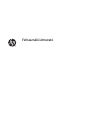 1
1
-
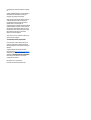 2
2
-
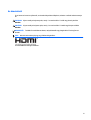 3
3
-
 4
4
-
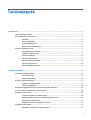 5
5
-
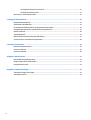 6
6
-
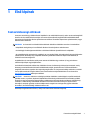 7
7
-
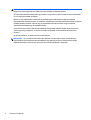 8
8
-
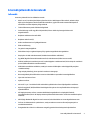 9
9
-
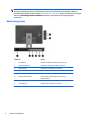 10
10
-
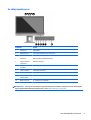 11
11
-
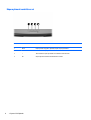 12
12
-
 13
13
-
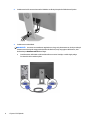 14
14
-
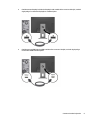 15
15
-
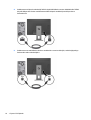 16
16
-
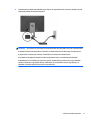 17
17
-
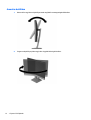 18
18
-
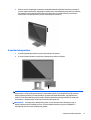 19
19
-
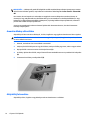 20
20
-
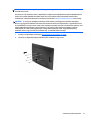 21
21
-
 22
22
-
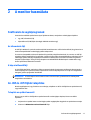 23
23
-
 24
24
-
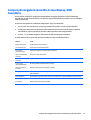 25
25
-
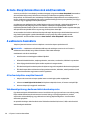 26
26
-
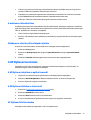 27
27
-
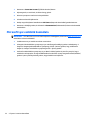 28
28
-
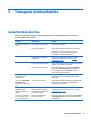 29
29
-
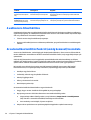 30
30
-
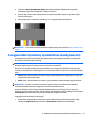 31
31
-
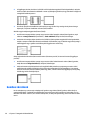 32
32
-
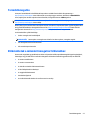 33
33
-
 34
34
-
 35
35
-
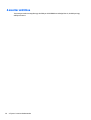 36
36
-
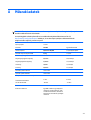 37
37
-
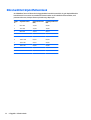 38
38
-
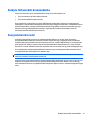 39
39
-
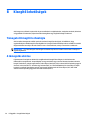 40
40
HP EliteDisplay E240c 23.8-inch Video Conferencing Monitor Užívateľská príručka
- Kategória
- Televízory
- Typ
- Užívateľská príručka
Súvisiace články
-
HP VH22 22-inch Class Monitor Užívateľská príručka
-
HP ProDisplay P203 20-inch Monitor Užívateľská príručka
-
HP OMEN 32 32-inch Display Užívateľská príručka
-
HP N270c 27-inch Curved Display Užívateľská príručka
-
HP OMEN 25 Display Užívateľská príručka
-
HP Z23n 23-inch IPS Display Užívateľská príručka
-
HP Value 24-inch Displays Užívateľská príručka
-
HP ENVY 34c 34-inch Media Display Užívateľská príručka
-
HP Compaq LA2206xc 21.5-inch Webcam LCD Monitor Používateľská príručka
-
HP EliteDisplay E230t 23-inch Touch Monitor Užívateľská príručka